-
Comece no arquivo que você pretende mover ou copiar já aberto no aplicativo Web Stream.
-
Na barra de comandos, selecione Mover para ou Copiar para, que será exibida se você tiver permissões suficientes de acesso a arquivos.
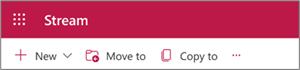
-
No painel de seleção de local, escolha um destino na biblioteca atual, no OneDrive ou em outro site do SharePoint.
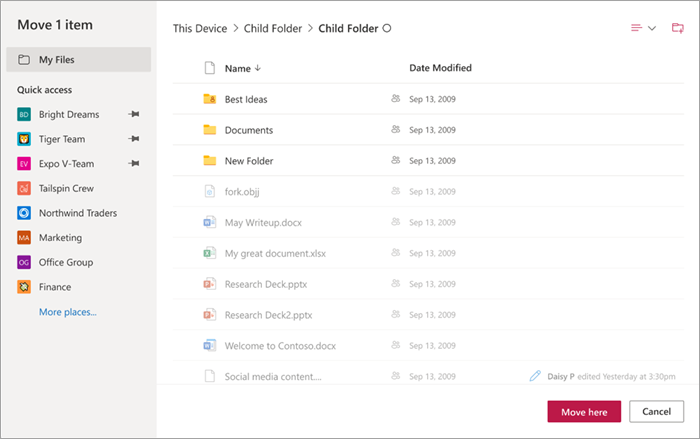
-
Para criar opcionalmente uma nova pasta no local de destino, selecione o ícone de pasta (canto superior direito), insira um nome de pasta e selecione Criar. Em seguida, escolha-o como destino de cópia/movimentação de destino.
-
No canto inferior direito do painel, selecione Mover aqui ou Copiar aqui.
Observação: Consulte regras e diretrizes adicionais em Mover ou copiar arquivos no SharePoint.










